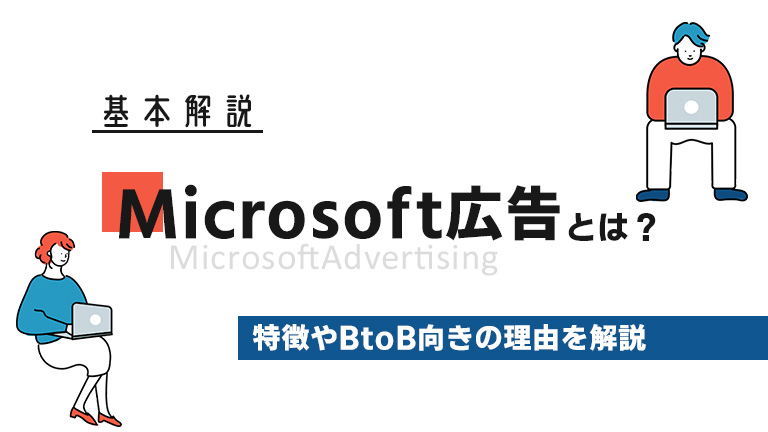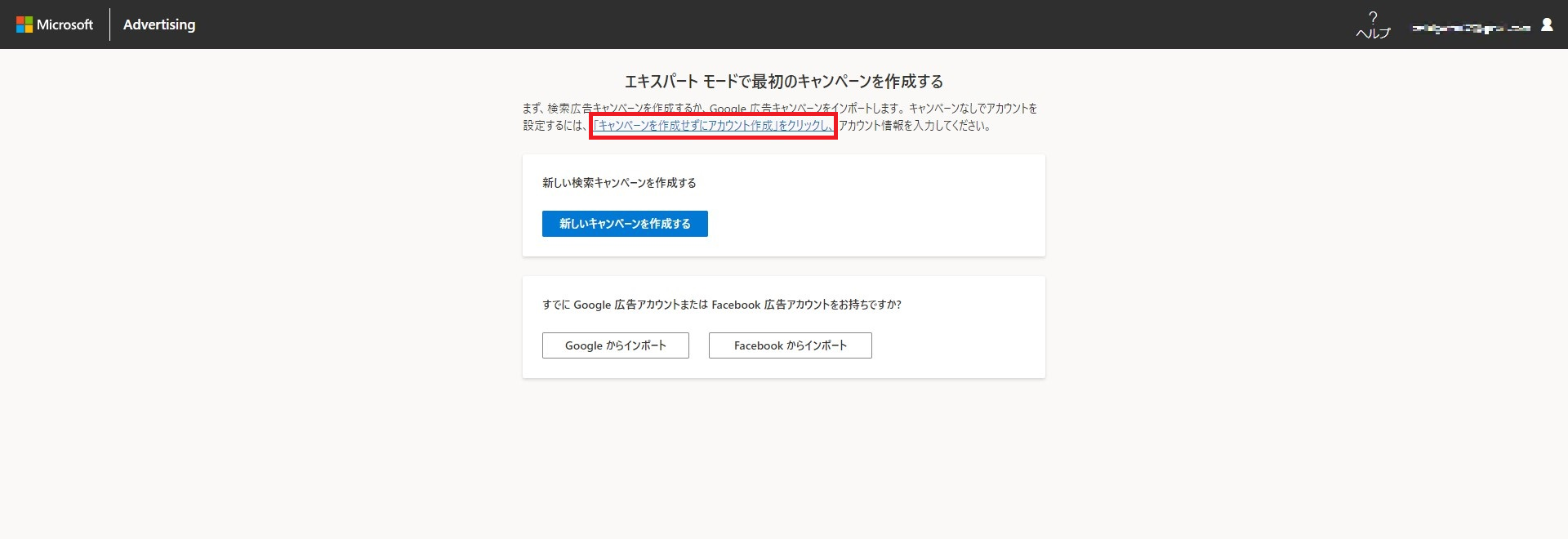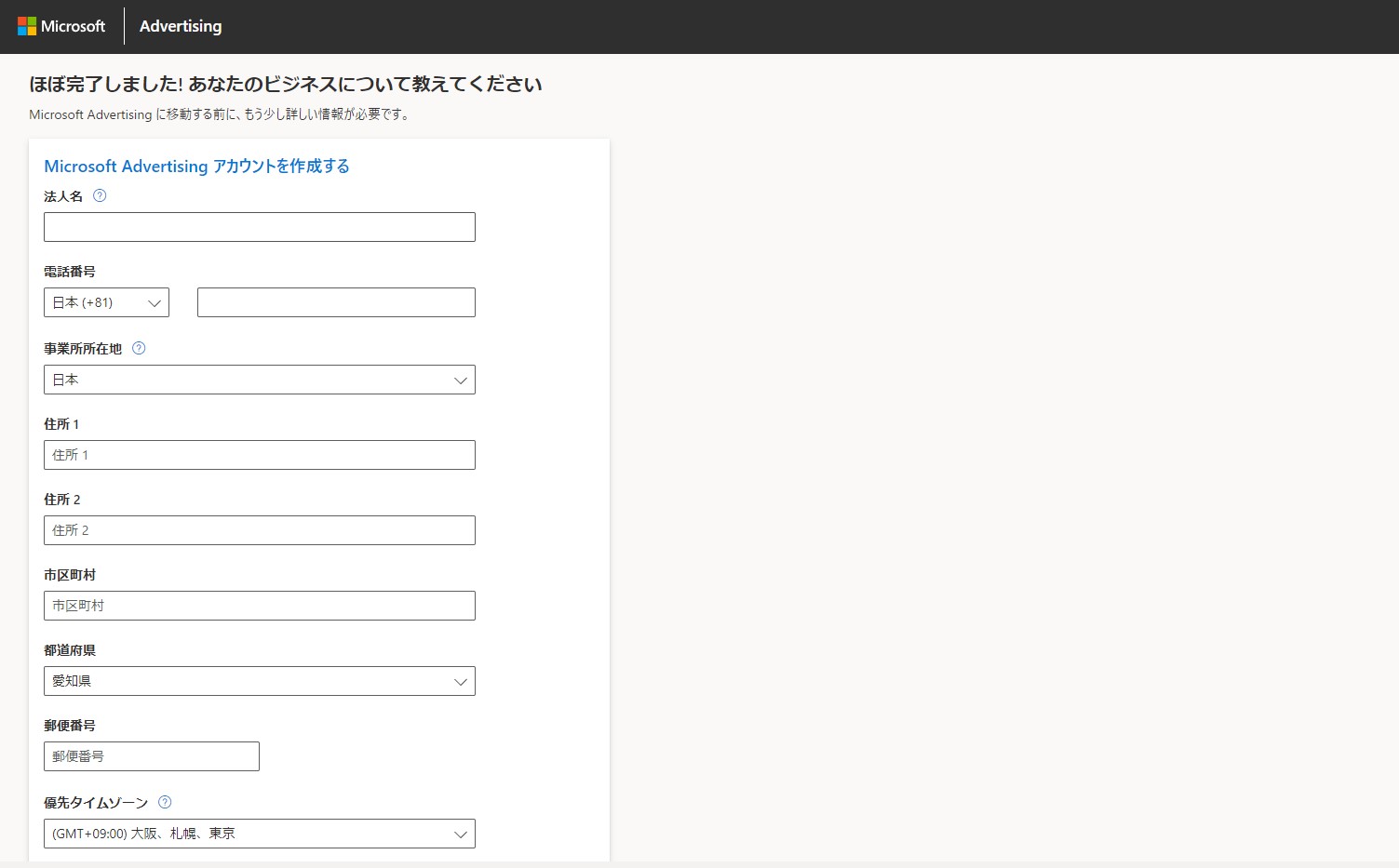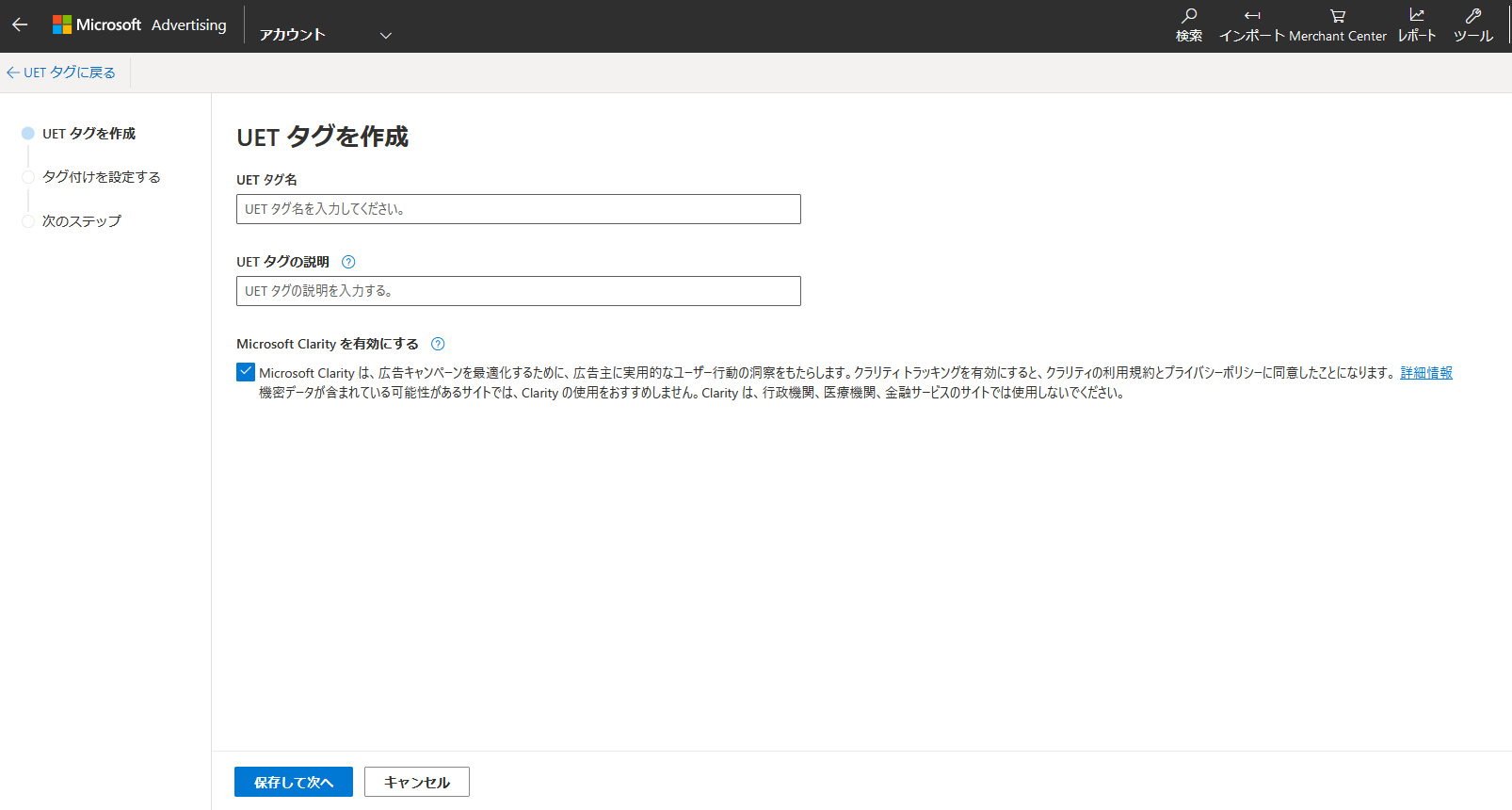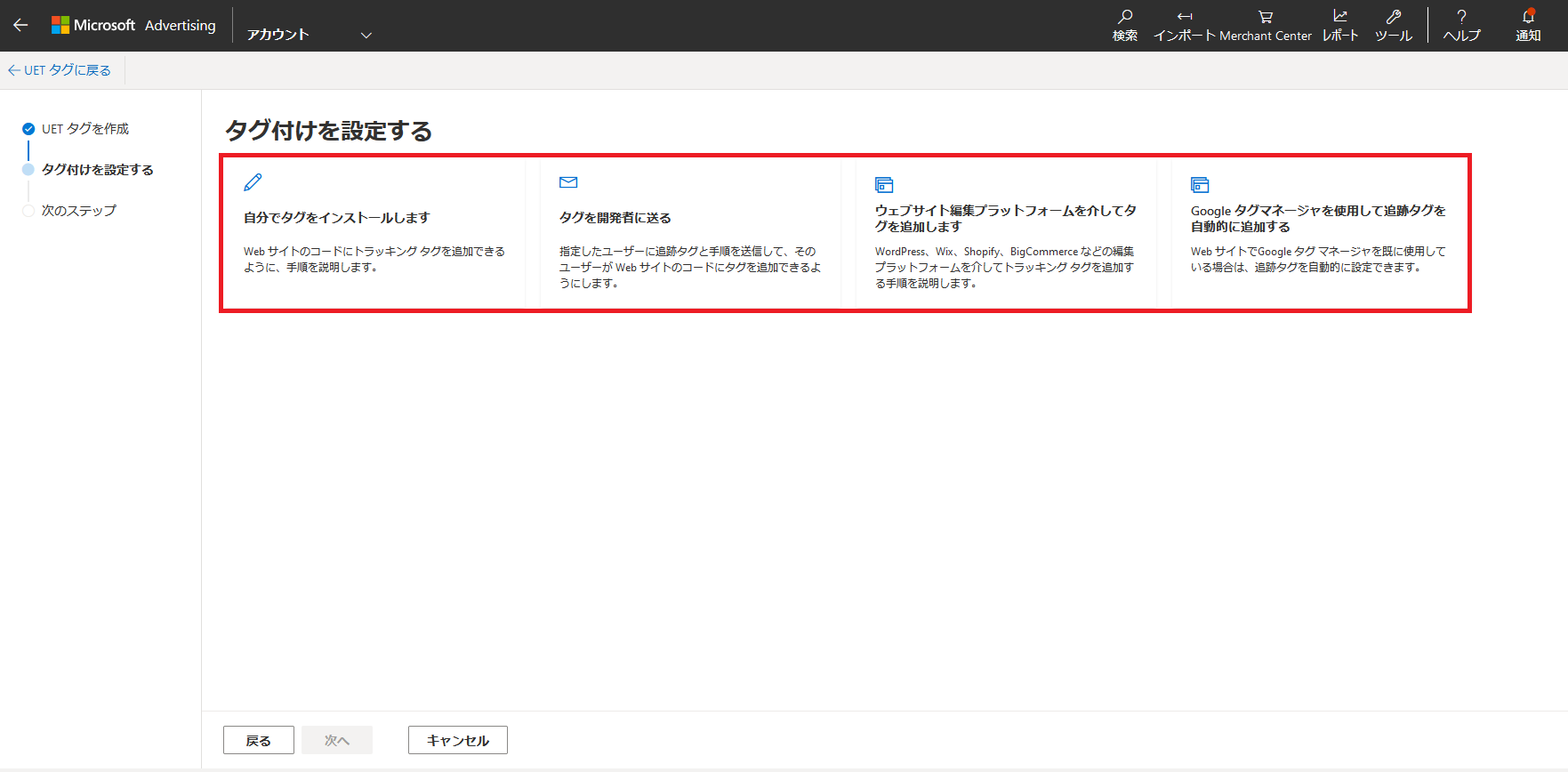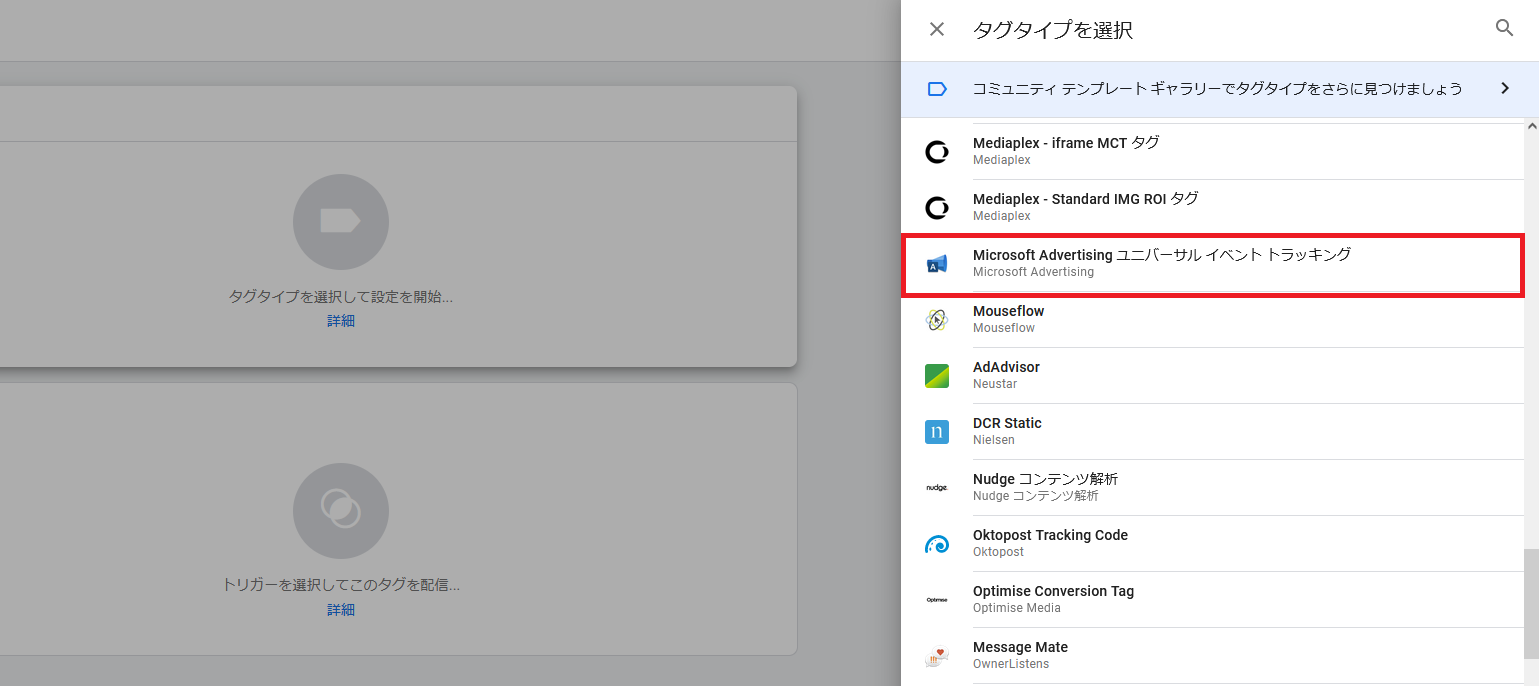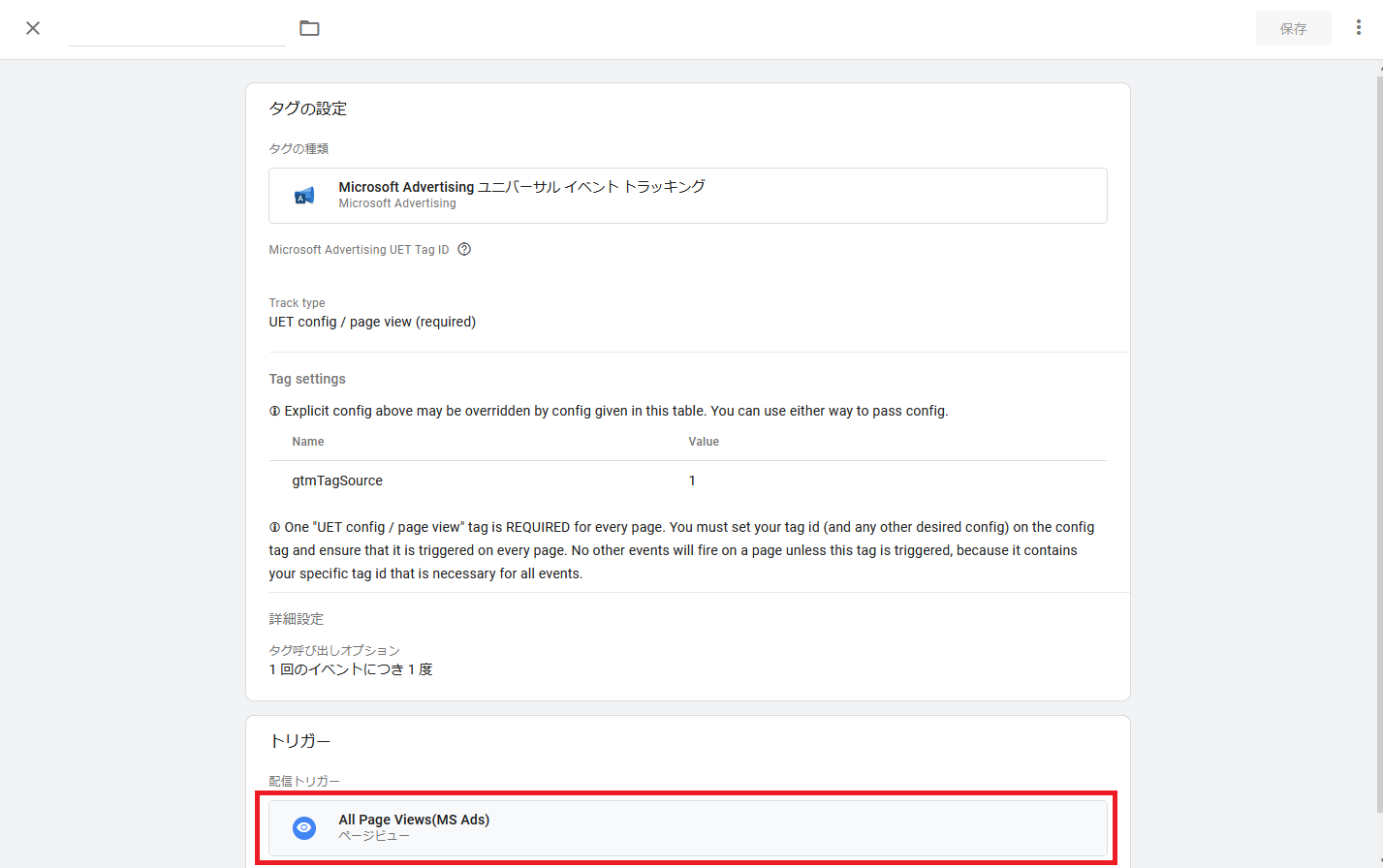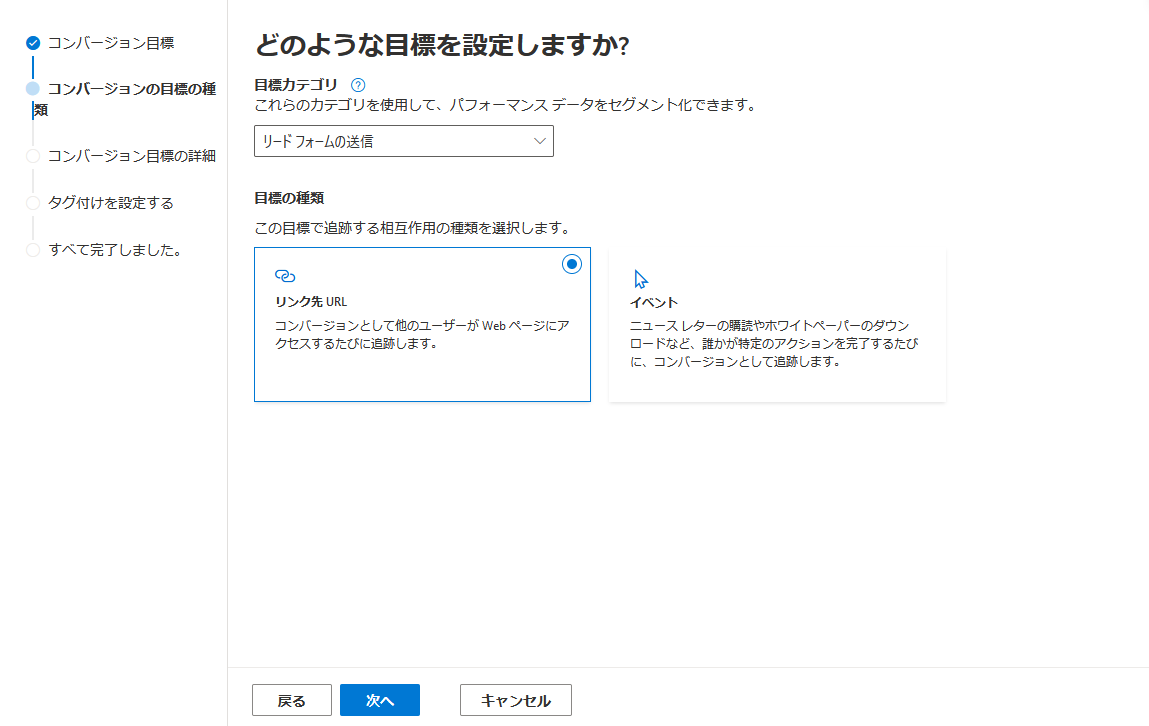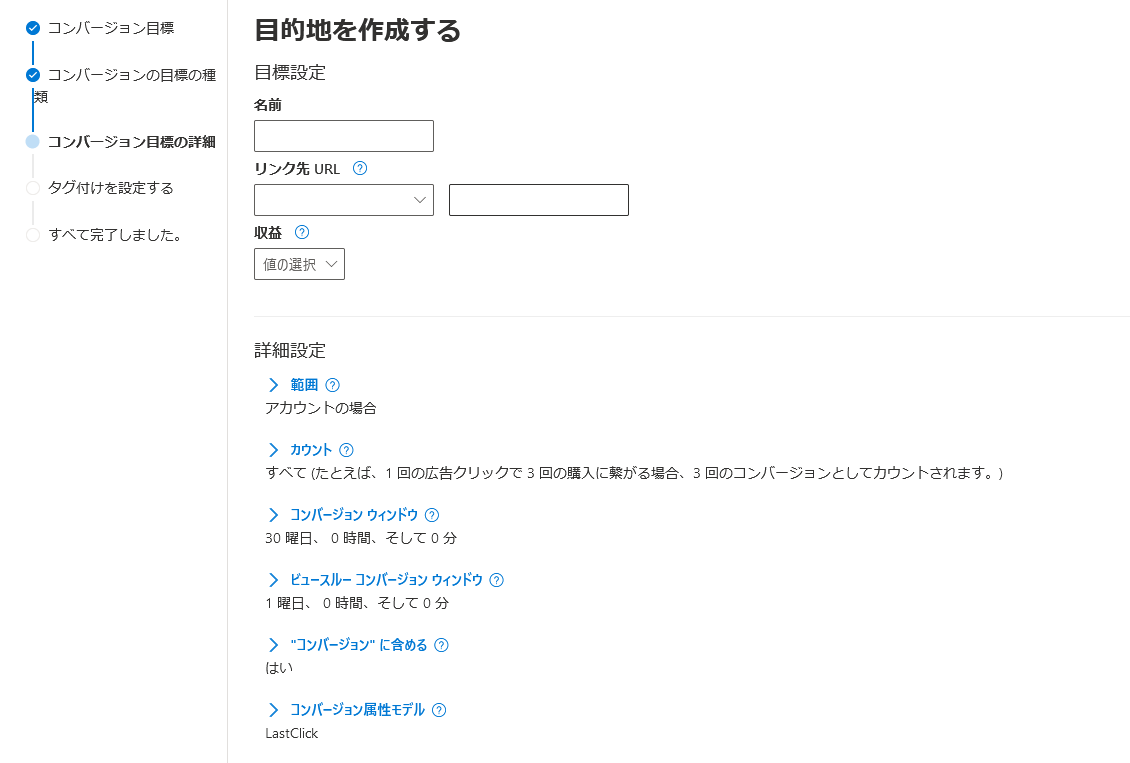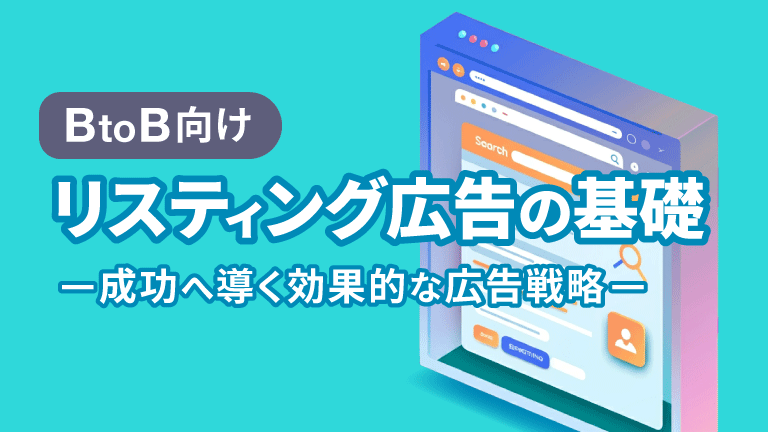Bingのシェア率が増加し、注目度が上がっている中、Microsoft広告の出稿を検討している方も多いのではないでしょうか。Google広告やYahoo!広告の始め方と似ている部分もありますが、Microsoft広告ならではの仕組みもあり、最初は戸惑うこともあるかと思います。
そこで、今回はMicrosoft広告の「アカウント作成」「UETタグの設置」「コンバージョン目標の設定」について詳しくご紹介します。
広告を始める前に、まずはMicrosoft広告について知りたいという方は、以下の記事をご確認ください。
Microsoft広告(Microsoft Advertising)は、2022年5月31日から日本での広告配信を開始しました。[blogcard url="https://news.microsoft.com/ja-jp/2022/0[…]
■アカウントを作成する前に準備しておく情報
最初に、Microsoft広告を始めるために必要な情報の準備から行いましょう。
Microsoft広告を始めるために最低限必要な情報は以下のとおりです。
【会社情報】
・会社名
・会社の所在地(住所)
・電話番号
【Microsoftアカウント】
・メールアドレス
・パスワード
【支払い情報】
・クレジットカード、デビットカード等
※お支払い設定により利用できるお支払方法が異なります。
■STEP1:Microsoft広告のアカウント作成手順
必要な情報の準備が整ったら、アカウント作成に移ります。
今回は、アカウントだけ先に先に作成する手順をご紹介します。
【マイクロソフト広告でアカウントを新規作成する】
- Microsoft広告のWebサイトにアクセスします。以下のURLからMicrosoft広告のWebサイトに移動できます。
https://ads.microsoft.com/ - 画面右上の「サインアップ」をクリックして、アカウント作成ページに移動します。
- 今回は、「キャンペーンを作成せずにアカウントを作成」をクリックします。

- アカウント作成ページでは、ビジネス情報を入力する必要があります。必要な情報は、以下の通りです。
・法人名
・電話番号
・事業所所在地
・郵便番号
・優先タイムゾーン
・通貨
・主な用途
これでアカウントの作成は完了になります。
■STEP2:UETタグの設置について
アカウントが作成できたら、次にイベントトラッキングするために必要なタグを発行して設置します。
ユニバーサルイベントトラッキング(UET)は、コンバージョン トラッキング、オーディエンス ターゲティング、自動入札機能の入札戦略などの機能を活用するために必要になるものです。Microsoft広告では、UETタグが提供されており、タグをサイトに設置することで、コンバージョントラッキング、有料検索のリマーケティング、自動入札機能を使用できるようになります。
今回はGoogleタグマネージャーを連携せず、手動で設置する方法をご紹介します。
【UETタグを発行する】
まずは、Microsoft広告の管理画面上で、UETタグを発行します。
- 上部のメニューで [ツール]、[UET タグ] の順に選択します。
- [UET タグを作成] を選択し、名前を入力します。

- タグ付けの設定を行います。※今回は「自分でタグをインストールします」を選択

- [保存] を選択します。
これでUETタグの発行は完了です。
IDは設置する際に使用するのでコピーしておいてください。
【UETタグをWEBサイトに設置する】
タグの設置方法はWEBサイトに直接追加する、タグマネージャーを使う、その他Webサイトプラットフォームを使用するなどがあります。
今回はGoogleタグマネージャーを使用した方法をご紹介します。
- 左メニュー[タグ]を開きます。
- 右上[新規]、 [タグの設定]、[Microsoft Advertising ユニバーサル イベント トラッキング]を選択します。

- タグの設定画面にて、IDを追加します。
- トリガーを設定します。[All Pages]を選択します。

- 名前を設定して、[保存]を選択します。
これでタグの設定も一旦完了になります。
■STEP3:コンバージョン目標の設定
最後に、コンバージョン目標を設定していきます。
Microsoft広告の「コンバージョン目標」を設定すると、設定したコンバージョン目標に一致したときにコンバージョンとしてカウントされるようになります。
- 上部のメニューで [ツール]、[コンバージョン目標] の順に選択します。
- [+作成]をクリックします。
- 追跡するコンバージョンの種類 (Web サイト、モバイル アプリのインストール、オフライン) を選択します。

- ドロップダウンメニューから目標カテゴリを選択し、目標タイプを選択します。※今回は「リンク先URL」の方法で進めます。

- 目標設定で[目標の名前] ボックスに目標の名前を入力し、[リンク先URL]に到達したときにコンバージョンにカウントするURLを設定します。

- 詳細設定で必要な項目を入力します。
- 関連付けるUETタグを選択します。
- [コンバージョン目標が作成されました!]というメッセージが表示されたら、一旦設定は完了です。
※「UETタグヘルパー」という拡張機能を使用して、目標が正しく機能しているか確認ができます。
■まとめ
以上で、Microsoft広告をはじめるために必要な設定の説明は終わりです。
その他にも、お支払情報の設定や、データをインポートしている場合のインポートスケジュールの設定など、細かい設定がありますが、一旦これでキャンペーンや広告クリエイティブを入稿すれば、広告を配信し、管理画面で配信結果を確認することができます。
自分で設定してみると、分からないことや不安に感じることもあるかと思います。当社では、Web広告運用に関する運用から改善までワンストップでサポートをしています。Microsoft広告を使った集客や、その他WEB広告に興味があるという方は、ぜひ一度お問い合わせください。